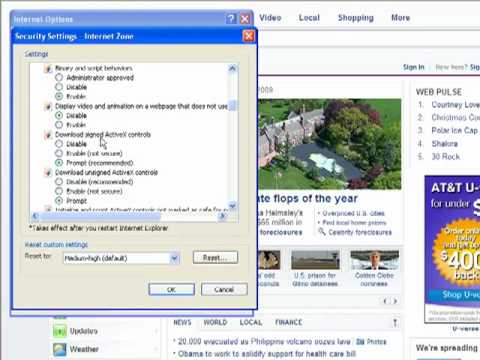Bu wikiHow, simsiz şəbəkələri Mac -da seçdiyiniz şəbəkələrdən necə çıxarmağı öyrədəcək. Kompüteriniz simsiz bağlantılar axtardıqda sizə bütün mövcud şəbəkələri göstərəcək. Bir şəbəkəyə qoşulduqdan sonra (tez -tez bir parol ilə), tercih etdiyiniz şəbəkələrdə görünəcək. Sistem Tercihlərində bu dəyişiklikləri istədiyiniz şəbəkələrdə edə biləcəksiniz. Ancaq əvvəllər bir şəbəkəyə qoşulmamış olsanız, onu mövcud şəbəkələr siyahısından silə bilməzsiniz. Fərqli bir şifrə istifadə edərək şəbəkəyə qoşulmaq üçün onu da silə bilərsiniz.
Addımlar

Addım 1. Sistem Tercihlərini açın
Menyu çubuğunda Apple simgesini vurun və vurun Sistem Tercihləri.

Addım 2. Şəbəkə düyməsini basın
Bir dünyanın simvolu ilə.

Addım 3. Wi-Fi düyməsini basın
Pəncərənin sol tərəfindəki paneldə bu menyu seçimini tapa bilərsiniz.

Addım 4. Ətraflı düyməsini basın
Pəncərənin sağ alt küncündədir.

Addım 5. Kompüterinizin unutmasını istədiyiniz Wi-Fi şəbəkəsini seçmək üçün basın
Şəbəkə adı seçdiyinizi göstərmək üçün mavi rənglə vurğulanacaq.
Varsayılan olaraq, Wi-Fi sekmesinde olmalısınız, ancaq deyilsə, üstünlük verilən şəbəkələrin siyahısını görmək üçün Wi-Fi düyməsini basın

Addım 6. -düyməsini basın
Bu eksi işarəsi düyməsi "Tercih Edilən Şəbəkələr" qutusunun altındadır və gələcəkdə kompüterinizin avtomatik olaraq bu şəbəkəyə qoşulmasının qarşısını alan seçilmiş Wi-Fi şəbəkəsini siyahıdan siləcək.
Alternativ olaraq, şəbəkəni tamamilə silmək əvəzinə avtomatik qoşulma xüsusiyyətini aradan qaldırmaq üçün Wi-Fi şəbəkəsinin yanındakı Avtomatik Qoşulma qutusunu da işarələyə bilərsiniz

Addım 7. Ok düyməsini basın və Tətbiq edin.
Etdiyiniz dəyişikliklər dərhal qüvvəyə minəcək.